Eminim ki, "ev" bilgisayarları olarak adlandırılan en üretken sistemlerin kullanıcıları, bilgisayarlarının gücünde biraz da olsa en azından küçük bir artış hayal etmiş, ancak onları (bilgisayarlar) getirmişlerdir. ) daha ciddi "oyun" makinelerine veya daha çevik kardeşlere daha yakın. Birçoğu bu amaçlar için haklı olarak bilgisayar optimizasyonuna başvurdu, ancak yapılabilecek tek şey bu değil çünkü bu hedefe ulaşmanın iki yolu daha var.
Birincisi, daha güçlü bir bilgisayar ve/veya bir kısmını satın almaktır. Bu yöntemin herkese uygun olmadığı açıktır. Birincisi, mali açıdan - herkes maaşına eşit bir fiyata satın almaya gitmeyecek ve ayrıca ahlaki açıdan vermenin zor olduğu kişiler de var 10000 kibrit kutusu büyüklüğünde bir donanım parçası için ruble. İkincisi, teknolojik ilerleme durmuyor ve belki her altı ayda bir, piyasada yeni bir ürün ortaya çıkıyor ki bu hemen bir "zorunluluk" haline geliyor çünkü her zaman daha hızlı, daha yüksek, daha güçlü ve tüm bunları istiyorsunuz. İkinci yöntem, işlemci, video kartı veya başka bir şey olsun, bilgisayar bileşenlerinin sözde "hız aşırtma" işlemidir.
Tam da bu konu bu materyalde tartışılacak (bu arada, ilgili konularla ilgili makalelerin düzenli olarak yer alacağı tam bir "Bilgisayar Hız Aşırtma" bölümü açıyoruz).
İşte başlıyoruz.
Bilgisayarda hız aşırtma süreci hakkında genel bilgiler: ilkeler ve gerçekler
Makalenin amacı okuyucuya hız aşırtmanın özünü ve ilkelerini net bir şekilde açıklamaya çalışmaktır. Bu sürecin spesifik örnekleri burada açıklanmayacaktır; yalnızca bilgisayar performansını etkileyen ana yöntemler ve bileşenlerin gerekli özellikleri açıklanacaktır.
Dolayısıyla, her şeyden önce hız aşırtma, bireysel cihazların veya bir bütün olarak bilgisayarın anormal (genellikle aşırı) modlarda çalışmasıdır.
Hız aşırtma işleminin şüphesiz temel nedeni sistem performansını arttırmaktır ki bu da ustaca ve düşünceli bir yaklaşımla oldukça önemlidir. Bu şekilde yeni ve daha pahalı bilgisayar bileşenleri satın alırken biraz tasarruf edebilirsiniz.
Hız aşırtmanın ana dezavantajları arasında servis ömrünün kısalması ve yetersiz soğutma veya aşırı yüksek frekansta çalışma nedeniyle hız aşırtmalı cihazın arızalanma riski yer alır. Ayrıca garantiden de bahsetmeye değer - hız aşırtma sırasında yanan bir cihaz için geçerli değildir, çünkü üretici nominal değerleri aşan özelliklerle istikrarlı çalışmayı garanti etmez (bunun için üretici tarafından sağlanan bir yardımcı program kullanılsa bile) amaç). Öte yandan hız aşırtma gerçeğini kanıtlamak zordur, bu nedenle mağazada yine de "Kendi kendine yandı!" ifadesinden kurtulmayı deneyebilirsiniz.
Konuşmanın konusuna doğrudan geçmeden önce iki önemli noktayı daha dikkate almakta fayda var:
- Bilgisayar cihazlarının hız aşırtılmasının sonucu, ürettikleri ısının artmasıdır. Öncelikle soğutmaya dikkat etmelisiniz. Yapılması gereken minimum işlem, işlemcinin radyatörlerini ve ekran kartı soğutucularını tercihen mümkünse yenisini kullanarak iyice temizlemektir. Aşırı ısıyı gidermek için sistem ünitesine ek fanlar takmak da iyi bir fikir olacaktır.
- Daha fazla güvenilirlik için, soğutma sisteminin ana elemanlarını değiştirebilirsiniz - merkezi işlemci ve radyatörler için yeni, daha verimli bir tane satın alın. Son çare olarak su soğutma sistemi (su soğutma sistemi) kurun.
Hız aşırtma aynı zamanda güç tüketimini de doğrudan etkiler. yeterli güç rezervine sahip olmalıdır, aksi takdirde voltaj düşüşleri ve diğer korkunç felaketler kaçınılmazdır.
Ve şimdi asıl şey hakkında.
Tüm bilgisayar bileşenlerinin hız aşırtma yapılamayacağı, bazılarının evde hız aşırtma yapılamayacağı, bazılarının "sürmenin" hiç mantıklı olmadığı (örneğin, sırasıyla bir ses kartı) gerçeğiyle başlayalım. Ana "hız aşırtma" bileşenleri işlemci, video kartı ve RAM'dir. Her birinden hız aşırtma açısından kısaca bahsedelim.
İşlemci.
Birçok kişinin bildiği gibi, bilgisayarın "beyni"dir, veri işleme işlevlerinden sorumludur ve tüm sistemin performansı doğrudan performansına bağlıdır. En önemli özellik frekanstır (CPU frekansı). Verimliliği artırmak için arttırılması gereken şey budur. Hız aşırtma, ayarlar değiştirilerek veya özel programlarla gerçekleştirilir. Bana göre ilk yöntem normal olanıdır.
Kendiniz daha fazlasını bilmek ve yapabilmek ister misiniz?
Size şu alanlarda eğitim sunuyoruz: bilgisayarlar, programlar, yönetim, sunucular, ağlar, web sitesi oluşturma, SEO ve daha fazlası. Ayrıntıları hemen öğrenin!
Nihai işlemci frekansı (yani, yükleme sırasında görüntülenen fiyat listelerinde veya bilgisayarla ilgili verileri gösteren herhangi bir programda vb. gösterilenler), "frekans = temel frekans * işlemci çarpanı" (bundan sonra temel altında anılacaktır) formülü kullanılarak hesaplanır. frekans bu "Veriyolu Frekansı" anlamına gelir ( FSB- Ön Veri Yolu), yani bu terimler, metin boyunca "karıştırılmış" olmalarına rağmen aynı anlama gelir). Denklemin her bir öğesi hakkında birkaç kelime:
- Temel frekans, özel bir mikro devre tarafından ayarlanır - üzerinde bulunan bir saat darbe üreteci, yani. her anakartın özelliklerinde bir öğe vardır " FSB frekansı"
- İşlemci çarpanı (çarpma faktörü olarak adlandırılır), işlemcinin bir özelliğidir, yani, tabiri caizse, nihai frekansın hesaplandığı bir sonucu olarak baz frekans değerinin çarpıldığı sayıdır. Bununla birlikte, hemen hemen tüm modern işlemcilerde bu (çarpan) üretici tarafından kilitlenir veya maksimum değere ayarlanır, bu nedenle hız aşırtma sırasında yalnızca veri yolu frekansını değiştirebiliriz.
Örneğin, baz frekansı 200MHz ve şuna eşit bir çarpma faktörü 10 , son işlemci frekansı 2000MHz(2GHz), fiyat listelerinde belirtilmiştir. İçine tırmanmak BIOS ve veri yolu frekansının arttırılması 200MHzönce 220MHz mevcut 2200MHz"işlemci" frekansı. Stabilitenin sona erdiği ve bilgisayarın başlamaya başladığı veya hatta başlayamadığı tavana çarpana kadar böyle devam eder.
Burada şunu belirtmek gerekir ki frekans değerinden FSB(yani bu Temel frekans) yalnızca işlemcinin performansına değil aynı zamanda bilgisayarın diğer aygıtlarına da bağlıdır. Bu, belirli bir değerde bazı cihazların çalışmayı reddedebileceği bir anın gelebileceği anlamına gelir. Hız aşırtma sırasında bu da dikkate alınmalıdır.
Video kartları.
Onların kendilerine ait BIOS bu nedenle anakart için belirlediğimiz ayarlardan neredeyse bağımsızdırlar, yani overclock edilemezler. Kartların kendisi, ya üretici tarafından sağlanan ve pakete dahil olan ya da tabiri caizse üçüncü taraf, yani başka biri tarafından geliştirilen özel programlarla hız aşırtma işlemine tabi tutulur.
Hız aşırtma ilkesi işlemciyle aynıdır - grafik yongası ve belleğin frekansında on megahertz kadar kademeli bir artış, ardından test başarılı olursa tüm prosedür tekrarlanır. Amaç, video kartının hatasız çalıştığı maksimum frekansları kabaca aramaktır. Arıza belirtileri görüntü artefaktlarıdır - ekrandaki piksellerin "düşmesi", yabancı şeritler, renk değişiklikleri vb., yani, video kartı çalışırken bu görünmeye başlarsa, önceki kararlı duruma dönmek yeterlidir. frekansları kontrol edin ve kartın hız aşırtma işlemini tamamlamayı düşünün.
Test, bu amaç için tasarlanmış programlar veya favori oyunlarınız kullanılarak gerçekleştirilir. Tipik olan şey, hız aşırtmanın bu aşamalarında video kartının kısa bir kontrolünün yeterli olmasıdır. 10 Yukarıda belirtilen eserlerin varlığını tespit etmek için aynı oyunda dakikalarca aynı anda bakılması, çünkü bu sıcaklık (ve ayrıca hız aşırtma sırasında diğer elemanların sıcaklığı) frekanslardaki artışınızla eş zamanlı olarak artar, bu nedenle tavsiye edilir. dikkatlice izlemek için. Video kartı sıcaklığı bu bölgedeyse 70 derece, o zaman bunu düşünmelisin. Bu mümkün değilse, hız aşırtmayı durdurup standart frekans değerlerine dönmek daha iyidir (öncelikle bu kaydedilmeli ve genel olarak her adımın kayıtlarının tutulması tavsiye edilir).
Bu aşamada, ön hız aşırtma sona erer (yani, yukarıda yazıldığı gibi, frekanslar için kaba bir arama) ve daha kesin bir hızlanma başlar.
Bu aşamanın prensibi, halihazırda frekanslarda bir değişikliktir. 1-2
MHz ardından her değişiklikten sonra test yapılır. Amaç, video kartının çalışmasının sabit kaldığı mutlak (maksimum) frekansları bulmaktır.
Bu aşamadaki kararlılık kontrolü, 10 dakikalık kaba frekans aramasından daha derin ve daha uzundur. Çoğu zaman, bu durumda, bir video yerine kendi motorunu kullanarak demo sahnelerini oynatabilen bir oyunda bir gecede test yapılmasını önerirler. Sabah bilgisayar donmazsa, yeniden başlatılmazsa ve görüntüde herhangi bir değişiklik olmazsa hız aşırtma başarılı sayılabilir.
VERİ DEPOSU.
RAM'i hız aşırtma için en yaygın seçenekler frekansını artırmak ve azaltmaktır.
Bellek frekansı aynı temel frekansın değerine bağlıdır, çünkü RAM'in de kendi çarpma faktörü vardır (bazı anakartlarda bunu değiştirmek mümkündür).
Yani, yukarıda bahsedildiği gibi, temel frekansı artırarak, yalnızca işlemcinin frekansını değil, aynı zamanda RAM'i de artırabilirsiniz; bu genellikle olur (bu arada, genellikle bir işlemcinin hız aşırtma işlemi, dedikleri gibi, "dinlenir". bellek, yani zaten belirli bir veri yolu frekansında çalışamıyor, ancak işlemcinin hala bir miktar boşluk payı var, bu nedenle özel hız aşırtma meraklıları, işlemcinin hız aşırtma potansiyelini ortaya çıkarmak için belleği bile değiştiriyor).
Ve eğer frekansla ilgili her şey açıksa, o zaman frekansla durum daha karmaşıktır.
Bir bellek hücresine erişmek için denetleyici birkaç istek gerçekleştirir; sözde bankanın numarasını, içindeki sayfa numarasını, satır numarasını ve sütun numarasını ayarlar. Zamanlama, yalnızca belirtilenlerin değil, aynı zamanda geri kalanların da her bir işlemi tamamlama zamanıdır. Aynı zamanlamalardan çok sayıda vardır, ancak hız aşırtma sırasında genellikle aşağıdakiler kullanılır:
- tam erişim süresi olarak adlandırılan satır numarası ile sütun numarası arasındaki gecikme (RAS'tan CAS'a gecikme);
- sütun numarasının sağlanması ile hücre içeriğinin alınması arasındaki gecikmeye görev döngüsü süresi (CAS gecikmesi) adı verilir;
- son hücrenin okunması ile yeni satır numarasının gönderilmesi arasındaki gecikme (RAS ön şarjı).
Zamanlamaların ölçüm birimi nanosaniyedir ve doğal olarak ne kadar küçük olursa operasyon o kadar hızlı gerçekleştirilir.
Frekansı aynı anda artırmak ve RAM zamanlamalarını azaltmak imkansızdır. Burada ya “altın ortalamayı” (frekansı biraz artırdık, zamanlamaları biraz düşürdük) ya da şu ya da bu şeyi seçmelisiniz. Basit gerçek şu ki, eğer frekans önemli ölçüde artarsa, zamanlamaların standart olarak bırakılması gerekecek ve hatta bazı durumlarda kararlılık amacıyla bunların arttırılması bile gerekecek. Tam tersi, zamanlamaları azaltarak frekansı da daraltmanız gerekebilir. Bunlardan hangisinin daha önemli olduğunu kesin olarak söylemek imkansız ama ben frekans hız aşırtmasının destekçisiyim.
Sonsöz
İşler böyle.
Böylece, bilgisayarı veya daha doğrusu onun önemli bileşenlerini kademeli olarak "hız aşırtarak" performansta bir miktar artış elde edebilirsiniz, hatta bazen oldukça önemli, çünkü örneğin mütevazi hizmetkarınız sys.admin işlemcisini hız aşırtma işlemine tabi tuttu. 50% , yani ile 2,4 önce 3,6 GHz ve bu, öncelikle, hafifçe söylemek gerekirse, performansta iyi bir artıştır ve ikincisi, halihazırda kurulu benzer frekansa sahip bir işlemci satın alırken olduğundan birkaç bin tasarruf sağlar.
Bunun gibi bir şey. Her zaman olduğu gibi, sorularınız, eklemeleriniz, teşekkürleriniz vb. varsa lütfen bu makalenin yorumlarına yazın.
Bu bölümdeki bir sonraki materyalde belirli bir örneğe, araçlara ve hız aşırtma tekniklerine bakacağız. Henüz nereden başlayacağımızı bilmiyorum ama büyük olasılıkla herkesin favori işlemcisiyle başlayacağız.
Not: Bu yazının varlığı için proje arkadaşımıza ve ekibimizin bir üyesine “” takma adı altında özel teşekkürler. Sinclair“.
Hırslı oyuncular, hacimli ortamlarla çalışan kişiler ve karmaşık bilgi işlem süreçlerine ihtiyaç duyan kişiler genellikle donanımlarının gücünün yetersiz olduğunu görür. Ekipmanı yükseltmek için para harcamak istemiyorlarsa veya performansı önemli ölçüde artırmaya gerek yoksa, işlemciyi, video kartını veya RAM'i hız aşırtma veya hız aşırtma yardımcı olacaktır.
Hız aşırtma veya hız aşırtma, yazılım veya fiziksel manipülasyon kullanılarak kişisel bilgisayar bileşenlerinin performansındaki artıştır.
Tüm cihazlar normal modda maksimum gücün %50-80'inde çalışır. Kısıtlamalar üreticiler tarafından uygulanır ve cihazın ömrünü uzatmak için tasarlanmıştır. Bu kısıtlamaları kaldırmanın veya atlamanın birkaç yolu vardır. Doğru, bu, yükü önemli ölçüde artıracak ve sonuç olarak cihazın servis ömrünü kısaltacaktır.
Böylece doğru aksiyonları alarak işlemcinizin, ekran kartınızın veya RAM'inizin performansını %20-50 oranında artırabilirsiniz. Mümkün olan en yüksek üretkenliğe ulaşmak oldukça zordur - bu zaten profesyonel bir faaliyet alanıdır. Ancak yapıcı ormana dalmadan da %20-30 büyüme elde edilebilir.
ÖNEMLİ: Bir dizüstü bilgisayarda işlemciyi hız aşırtma son derece riskli bir adımdır ve kesinlikle yapılması tavsiye edilmez, zayıf bir soğutma sistemi artan sıcaklıkların sonuçlarını engellemez. Bu nedenle dizüstü bilgisayarınızın işlemcisini overclock etmeden önce dikkatlice düşünmeniz gerekir.
Aşağıda işlemcinize doğru şekilde nasıl hız aşırtma uygulayacağınızla ilgili ipuçları sunulacaktır. Yerleşik hız aşırtma yardımcı programlarına sahip anakartlarda bilgisayarınıza zarar vermek zordur. Özel yazılım sigortaları, aşırı normal sıcaklık tespit ettiğinde ayarları orijinal durumuna sıfırlar.
Tüm önlemlere rağmen, riske girmemek ve işlemciye hız aşırtmadan önce ek soğutma sağlamak daha iyidir.
Doğru işlemci hız aşırtması
İşlemci saat frekansını etkili bir şekilde artırmanın iki yolu vardır: BIOS ayarlarının ayarlanması ve özel yazılım. Her iki yöntem de nispeten güvenlidir ve bilgisayar teknolojisi konusunda orta düzeyde bilgiye sahip kullanıcılar için erişilebilirdir.
ÖNEMLİ: İşlemci performansını artırmadan önce dikkatlice düşünmek daha iyidir. Hız aşırtma prosedürünün başarıyla tamamlandığına dair şüpheleriniz varsa, başlamamak daha iyidir. Yanlış eylemler cihazın hasar görmesine neden olabilir.
BIOS ayarlarını düzeltme
İşlemciyi BIOS aracılığıyla overclock etmeden önce anakart talimatlarını dikkatlice incelemelisiniz. İçinde gerekli tüm değerleri bulabilirsiniz. Ayrıca kart üzerinde performansın arttırılmasından sorumlu özel anahtarların varlığını gösterir. Bunların kullanımı sistem performansını da artırabilir.
FSB veri yolu çarpanı değiştirilerek BIOS kullanılarak saat frekansı artırılır. Bu özellik yalnızca açık çarpanı olan işlemciler tarafından desteklenir. Aksi takdirde, yazılım hız aşırtma veya lehimleme bağlantılarına başvurmanız gerekecektir. Anakartın teknik dokümantasyonu FSB veri yolu çarpanı hakkında bilgi içermelidir.
İşlemciyi BIOS aracılığıyla overclock etmek için aşağıdaki adımları uygulamanız gerekir:

İşletim sistemini yükledikten sonra mavi bir ekran beliriyorsa veya diskler, ses kartları veya diğer öğeler tanınmıyorsa, hız aşırtma eşiğinin aşıldığı anlamına gelir. Katsayıyı düşürüp tekrar denemeniz gerekiyor.
Bu adımları tamamladıktan sonra işlemci sıcaklığını kontrol etmeniz gerekir (Everest veya HWmonitor gibi özel programlar yardımcı olacaktır). Pik yüklerde izin verilen maksimum değer 900C'dir. Gösterge izin verilen değeri aşarsa, katsayıyı azaltmak veya yeterli soğutmayı sağlamak gerekir.
Verimliliği kademeli olarak artırmak, nihai değeri belirli bir adımla artırmak daha iyidir. Gerekli frekansa ulaştığınızda durabilir veya artırmaya devam edebilirsiniz. Maksimum değere ulaşıldığında bilgisayar açılmayı durduracaktır.
Normal çalışmayı geri yüklemek için BIOS ayarlarını sıfırlamanız gerekir. Bu, anakarttaki pilin on saniye süreyle çıkarılmasıyla yapılabilir. Bilgisayar hala açılmıyorsa, pili çıkarmanız ve CCMOS işaretli atlama kablosunu kapatmanız gerekir. Genellikle pil yuvasının yanında bulunur.
Optimum değeri bulduktan sonra bilgisayarda yarım saat çalışmanız gerekir. Bu süre zarfında sıcaklık artmadıysa ve sistem arızası olmadıysa, her şey yolunda demektir - hız aşırtma başarılı olmuştur. Artık işlemcinizi nasıl hızlandıracağınız konusunda endişelenmenize gerek yok.
İşlemcinin yazılımla hız aşırtılması
Donanımın en iyi şekilde nasıl hız aşırtılacağına dair tartışma devam ediyor. Güvenlik savunucuları yazılımın güvenilmezliğini suçlarken, program aracılığıyla işlemciye hız aşırtmayı tercih edenler kullanımının kolay olduğunu savunuyor. Doğru eylemlerle her yöntem etkili olacaktır
Birçok anakart üreticisi var. Hız aşırtma programları da çeşitli üreticilere yöneliktir. Bir Intel işlemcinin yanlış yardımcı programla hız aşırtma işlemi yapılması sisteme ciddi zararlar verebilir. Bu tür programların indirildiği yerlerde genellikle desteklenen işlemci modelleri ve anakartların listesi hakkında bilgiler yayınlanır. Bu nedenle Intel işlemcinizi overclock etmeden önce yukarıda belirtilen listeye göz atmanız daha doğru olacaktır.
ASRock OC Ayarlayıcı
İşlemciyi hız aşırtma için basit ve işlevsel bir program. OC Tuner hız aşırtma ve izleme işlevlerini birleştirir. Onun yardımıyla yalnızca işlemciyi overclock etmekle kalmaz, aynı zamanda sistemin durumu hakkında bilgi edinebilir ve sistemin çeşitli elemanlarındaki voltajı izleyebilirsiniz.
“Over Clocking” bölümünde işlemci frekansını ve veri yolu frekans çarpanını değiştirmek için gerekli parametreleri uygun alanlara ayarlayın ve “Go!” butonuna tıklayın. İşlemci performansının yanı sıra PCIE veri yolu frekansını da ayarlayabilirsiniz. Gerilim kontrolü aynı prensipte çalışır, yalnızca daha fazla giriş alanı vardır (CPU, RAM, VTT, yonga seti köprüleri). Intel işlemciyi hız aşırtma için uygun bir program.
MSI Kontrol Merkezi II
Program sistemin durumunu ve hız aşırtmasını izlemek için tasarlanmıştır. Tüm yardımcı program arayüzü iki ana bölüme ayrılmıştır: "Hız Aşırtma" ve "Yeşil Güç". Sistemin hız aşırtmasına yönelik işlevler ilk bölümde gruplandırılmıştır. Ayrıca cihazların durumu hakkında da bilgi içerir: sıcaklık, güç tüketimi vb.
İkinci bölüm olan “Yeşil Güç” ise sistemin genel enerji verimliliğine ilişkin bilgileri içermektedir. Ayrıca anakart LED göstergelerini de bu menüden açıp kapatabilirsiniz.
ASUS TurboV EVO
ASUS tarafından üretilen anakartları hız aşırtma programı. Bu üreticinin anakart sahipleri, BIOS'u ve diğer incelikleri incelemeden cihazlarında anında hız aşırtma yapabilirler. Bunu yapmak için TurboV EVO'yu kurmanız yeterlidir. Ayrıca, EFI BIOS'un bazı sürümlerinde yardımcı program yerleşiktir.
TurboV EVO'yu kullanarak işlemci saat hızını kontrol edebilir ve RAM frekansını ayarlayabilirsiniz. Program ayrıca çeşitli sistem öğelerindeki voltaj kontrol işlevlerini de destekler. Sistemi otomatik olarak overclock etmek mümkündür.
AMD Aşırı Hız
AMD işlemciye nasıl hız aşırtma yapılır? Bunun için mükemmel bir AMD OverDrive yardımcı programı var. Programın çeşitli düzeylerde ayarları vardır. Kullanıcının farkındalık düzeyine uyum sağlarlar. Deneyimsiz kullanıcılar sistemin çalışmasını izleme erişimine sahip olacaktır. Yeterli düzeyde bilgi sahibi olanlar bus frekanslarını ve saat çarpanını ayarlayabilecektir.
OverDrive, her çekirdeğin frekansına ince ayar yapmanın yanı sıra, sistemi seçilen ayarlarla test etmenize de olanak tanır. İzleme işlevleri, bir AMD işlemcide hız aşırtma işlemini çok daha kolay hale getirir. OverDrive'ın, sistemlerin ihtiyaçlarınıza uyacak şekilde ince ayar yapılmasına yönelik güçlü bir yardımcı program olduğu ortaya çıktı.
Bir işlemciyi hız aşırtma için başka bir yararlı program CPU-Z'dir. Bu iyi bir sistem sağlığı izleme aracıdır. AMD işlemci hız aşırtma programı, çalışması hakkında bilgi sağlar. Modeli, genel saat frekansı ve her bir çekirdeğin frekansı, veri yolu çarpanı ve çok daha fazla bilgi.
CPU-Z, kurulum gerektirmeyen taşınabilir bir programdır. Sistem bilgileri başlatmanın hemen ardından kullanılabilir hale gelir. Ek olarak, yardımcı programın, işlemciyi hız aşırtmaya karar veren diğer kullanıcıların ilerlemesini izlemenize olanak tanıyan, elde edilen sonuçları yayınlama ve karşılaştırma işlevi vardır.
Bir bilgisayarı hız aşırtmak, bileşenlerini yükseltmeden ve neredeyse hiçbir finansal yatırım yapmadan sistem performansını radikal bir şekilde hızlandırmanıza olanak tanır.
Bilgisayarınızın yeterince güçlü olmadığından hiç pişman oldunuz mu? Örneğin, en son oyun hitini üzerinde çalıştıramazsınız veya 3D düzenleyicilerle çalışırken yavaşlar... Sorunu çözmenin en radikal yolu, bilgisayarın tamamını veya en kritik bileşenlerini (işlemci, video kartı, RAM) değiştirmektir. , vesaire.) . Ancak tüm bunlar, genellikle mevcut olmayan çok paraya mal olacak.
Eski bilgisayarınızı ciddi şekilde iyileştirmeyi planlıyorsanız, ancak büyük meblağlar harcamayı düşünmüyorsanız, performansı artırmanın alternatif bir yolunu kullanabilirsiniz - hız aşırtma. Bugün en güvenli yöntemlerinden bahsedeceğiz.
Hız aşırtma teorisi
Hız aşırtmanın teorik ve pratik konularına başlamadan önce, buna ihtiyacınız olup olmadığını ve sonuçlarının ne olabileceğini açıkça anlamalısınız. Bu bir gözdağı değil, sadece tüm artı ve eksilerin gerçek pragmatik bir değerlendirmesidir. Aslında hız aşırtmanın tek avantajı belirli bir bilgisayar bileşeninin çalışmasını hızlandırmaktır (her şey bunun için başlatılmıştır). Daha birçok dezavantaj olsa da:
- artan enerji tüketimi;
- artan ısı üretimi;
- gürültüde artış;
- hız aşırtmalı bileşenlerin hizmet ömrünün azalması ve garanti kaybı;
- hız aşırtmalı bileşenlerin olası arızası.
Hız aşırtma sırasındaki ana tehlikelerden biri sıcaklıktır. Frekans veya voltaj arttıkça, o da artar ve hız aşırtılmış bileşenin, özellikle gelişmiş durumlarda, hatta anakartın tamamının kelimenin tam anlamıyla yakılması riskiyle karşı karşıya kalırsınız. Bu nedenle hız aşırtmada ne zaman duracağınızı bilmek ve zamanında durabilmek her zaman önemlidir!
Öte yandan, doğru hız aşırtma, çoğu zaman belirli bir model aralığındaki en zayıf işlemcinin veya video kartının performansından en üst sürümlerin performansına "ulaşmanıza" olanak tanır. Yani, pahalı ekipman satın almak yerine yalnızca daha güçlü bir soğutucuya (ve her zaman değil) harcayarak gerçekten çok para tasarruf edebilirsiniz!
İstatistiklere göre PC bileşenlerinin (işlemciler, video kartları vb.) %80-90'ı düşük frekanslarda çalışıyor. Üretim sırasında tüm bileşenler maksimum yüklerde test edilir ve eğer bu yüklere dayanamazlarsa üreticiler, stabil çalışma için parametrelerini daha düşük değerlerle sınırlandırır. Ancak çoğu zaman özellikler çok fazla hasar vermeden artırılabilir. Hız aşırtmanın özü budur.
Daha önce de belirtildiği gibi hız aşırtma yazılımsal veya donanımsal olabilir. Donanım, kullanıcının havya becerilerine sahip olmasını ve radyo elektroniğinin temellerini anlamayı gerektirdiğinden daha karmaşıktır. Bu nedenle her şeyi yazılım ayarları bağlamında ele alacağız.
Yazılım hız aşırtma, bilgisayarın BIOS'u veya özel yardımcı programlar kullanılarak gerçekleştirilebilir ve esas olarak aşağıdaki yollardan biriyle uygulanır:
- saat frekansındaki artış (her şeyden önce işlemci ve video kartı için doğrudur);
- zamanlamaları artırma (RAM için);
- bileşene sağlanan voltajın arttırılması (bazen yazılım düzeyinde mevcut olmayabilir).
Her bir bileşenin hız aşırtmayla ilgili spesifik örneklerine bakmadan önce, tüm anakartların hız aşırtma yetenekleri sağlamadığını söylemek gerekir. Örneğin, dizüstü bilgisayarlar genellikle işlemciyi, RAM'i ve diğer aygıtları yönetmek için bölümlere sahip olmayan sadeleştirilmiş BIOS sürümleriyle güncellenir. Bu durumda, yalnızca işletim sisteminize özel yardımcı programları kullanarak hız aşırtma yapmayı deneyebilirsiniz.
Ayrıca deneylere başlamadan önce bilgisayarınızın tam bir önleyici bakımını yapmanız gerekir. Bu, işlemci, video kartı ve anakartın kuzey köprüsündeki (radyatör veya soğutucu varsa) tozun temizlenmesini ve termal macunun değiştirilmesini içerir. Birkaç ek kasa soğutucusunun (biri hava üflemek için, diğeri sistem ünitesine hava üflemek için) takılması gereksiz olmayacaktır.
Ayrıca, ilave soğutma ve daha yüksek bileşen frekansları daha fazla güç tüketeceğinden, daha güçlü bir güç kaynağı kurmanız gerekebilir.
Hız aşırtmayla ilgili temel sorun, bu konuda standartların veya evrensel ipuçlarının bulunmamasıdır. Örneğin aynı işlemci modeli, bir bilgisayarda iki kez hız aşırtma işlemine tabi tutulabilir, ancak standart olmayan ayarlarla başka bir bilgisayarda hiç çalışmayabilir. Bu nedenle, buradaki her şey yalnızca deneysel olarak öğrenilebilir ve ana kural aşırıya kaçmamaktır!
CPU hız aşırtma
Bir işlemciyi hız aşırtmak için genellikle BIOS ayarlarını kullanırlar; bunların arasında en önemlileri sistem veriyolunun (FSB) frekansını ve çarpanını arttırmaktır. Ancak ikinci seçenek çoğu zaman mevcut değildir, çünkü birçok modern işlemcide (özellikle AMD tarafından üretilenlerde) çarpan kilitlenmiştir veya yalnızca bir azalmaya ayarlanmıştır.
Ancak ilk adım çarpan ayarlarının kullanılabilirliğini kontrol etmektir çünkü bu, tüm parametreler arasında en güvenli olanıdır. BIOS'a gidin, gelişmiş CPU parametrelerine gidin (farklı BIOS'ta farklı şekilde adlandırılabilir: "Gelişmiş CPU Çekirdek Özellikleri" veya "Gelişmiş Frekans Ayarları") ve "CPU Sistem Frekansı Çoklu", "CPU Saat Oranı" öğesini arayın ” veya “CPU Frekansı”, "x4", "x8" ve daha fazlası gibi tanımlamalarla. Buradaki sayıları değiştirebiliyorsanız, anakartınız konusunda şanslısınız demektir ve bu, çarpanı doğrudan artırmanıza olanak tanır:

Böyle bir öğe yoksa, sistem veri yolu frekansını (yine "Frekans" kelimesini içeren (ancak çarpanı belirtmeden), "CPU Saati" veya "FSB" kelimesini içeren bir öğe) ayarlamayı deneyebilirsiniz. Bu hız aşırtma yönteminin dezavantajları vardır çünkü aynı anda yalnızca işlemcinin değil aynı zamanda RAM'in yanı sıra AGP ve PCI veri yollarının frekansını da arttırır. Bu nedenle frekansı dikkatli bir şekilde artırmanız ve sistem yüklemesinde arıza olması durumunda değerini hemen bir öncekine döndürmeniz gerekir.
Bilgili hız aşırtmacılar frekansı %10'luk artışlarla artırmanızı önerir. Örneğin, baz veri yolu frekansınız 200 MHz ve çarpan x10 ise işlemci çekirdek frekansı 200x10 = 2000 MHz olacaktır. Temel frekansın %10'u 20 MHz'dir. Çarpanı hesaba katarsak, zaten 220x10 = 2200 MHz çekirdek frekansı elde edeceğiz. Çok değil ama şimdiden bir artış var. Ve sonra, benzetme yoluyla, her adımda frekansı 20 MHz artırıyoruz.

Her döngüden sonra artışla aşırıya kaçmamak için, yalnızca bilgisayarı başlatmak değil, aynı zamanda çalışmasının kararlılığını da test etmek tavsiye edilir. Bunun için en iyilerinden biri olan özel programlar kullanılır:

Varsayılan olarak Prime95'teki stres testi yaklaşık 20 dakika sürer. Şu anda bilgisayar tamamen yüklenecektir, dolayısıyla donmuş gibi davranabilir (imleç bile hareket etmez). Testin sonucu, işlemcinin maksimum yükteki kararlılığını kontrol etmektir. Herhangi bir hata bulunmazsa hız aşırtmaya devam edebilirsiniz.
Ayrıca tüm kontroller sırasında işlemci sıcaklığının takip edilmesi de faydalı olacaktır. Maksimum yüklerde 70-75 dereceyi geçmemelidir. SpeedFan programını veya popüler CPU-Z yardımcı programını kullanarak bu tür izlemeyi gerçek zamanlı olarak gerçekleştirmek uygundur:

Ayrıca SpeedFan, bazı soğutucu modellerin dönüşünü hızlandırmak için de faydalı olabilir, bu da daha yüksek frekanslarda daha iyi soğutma sağlayacaktır. Ve CPU-Z, çeşitli sistem parametrelerine ilişkin verileri görüntülemenin yanı sıra, iki test içeren bir sekmeye de sahiptir: karşılaştırmalı ve stres (stres testi Prime95'tekinden daha basit olmasına rağmen, aynı zamanda daha hızlıdır).
BIOS'taki veri yolu frekansına ve çarpanına ek olarak işlemciye sağlanan voltajı da artırmayı deneyebilirsiniz. Ancak bu oldukça riskli bir faaliyettir, çünkü ayarlar çok yüksekse bileşeni yakabilirsiniz (nominal değerin %15'i eşiğini aşmamanız önerilir). Gerilimden sorumlu seçeneklerin adlarında "CPU Gerilimi" kelimesi ve ayrıca gerilimi belirten bir sayı (örneğin 1,40V) bulunabilir.
Daha önce de belirtildiği gibi, tüm BIOS'lar kullanıcının performansla ilgili bilgisayar parametrelerini değiştirmesine izin vermez. Ancak özel yardımcı programları kullanarak işlemciyi overclock edebilirsiniz.
Her şeyden önce, en büyük işlemci üreticileri Intel (Intel Extreme Tuning Utility) ve AMD'nin (AMD OverDrive) programlarına dikkat etmelisiniz:

Bu yardımcı programlar, BIOS'takiyle aynı özellikleri değiştirmenize olanak tanır, ancak daha uygun bir biçimde (çeşitli kaydırıcılar ve giriş alanları). Ek olarak, parametrelerin otomatik seçimine yönelik işlevler ve işlemci çalışmasının gerçek zamanlı olarak izlenmesine yönelik araçlarla donatılmıştır. Genel olarak BIOS'ta herhangi bir şeyi değiştiremiyorsanız bu programları (işlemci modelinize bağlı olarak) güvenle indirebilirsiniz.
Ayrıca, üçüncü taraf üreticilerin sunduğu bir dizi ek yardımcı program da vardır. Ancak bunları kullanmanızı tavsiye etmem. Birincisi, çoğunlukla oldukça uzmanlaşmıştır (örneğin, FSB ayarları) ve ikinci olarak, yeni işlemcilerle düzgün çalışmayabilirler (çoğu Windows 98/XP için yazılmıştır).
Video kartını overclock etme
Modern bir video kartı (entegre değilse) kendi işlemcisine, belleğine ve hatta BIOS'una sahip karmaşık bir çiptir! Ancak video kartları için hız aşırtmanın ilkeleri CPU'larla hemen hemen aynıdır. Tek fark, BIOS ayarlarına doğrudan erişimimizin olmaması, bu nedenle özel programlar kullanmamız gerekecek.
Video kartlarını hız aşırtmanın bir başka nüansı, bazılarının (özellikle 2013'ten sonra piyasaya sürülen bütçe kartlarının) G/Ç sistemi düzeyinde frekans değişikliklerini engellemesidir. Bu video kartlarına BIOS güncellenmeden hız aşırtma yapılamaz, bu da ek riskler ve garanti kaybıyla ilişkilendirilir...
Her durumda, hız aşırtma yapmaya karar verirseniz, video kartınızın potansiyelini kontrol etmeniz yeterlidir. Üstelik bu çok fazla bir şey gerektirmez - sadece birkaç programı indirip yükleyin. Değişiklikleri izlemek için, daha önce bahsedilen CPU-Z yardımcı programını veya daha özel GPU-Z'yi ve aslında hız aşırtma için video kartı sürücü aracını veya hem nVidia hem de ATI/AMD anakartlarına uygun evrensel bir programı kullanmanızı öneririm. :

MSI Afterburner, gelişmiş grafik kartı performansına yol açabilecek tüm olası parametrelere odaklanır. Bunlardan bazıları sizin durumunuzda mevcut olmayabilir, ancak frekansları ve maksimum yük seviyelerini kontrol etmek gibi ana olanlar genellikle yapılandırılabilir. Çekirdeğe verilen voltajı ve soğutucunun dönüş hızını da ayarlamak mümkündür.
Frekansları ve diğer özellikleri artırma kurallarına gelince, burada, bir işlemcide olduğu gibi,% 10-15'lik artışlarla aşamalılığa bağlı kalmak daha iyidir. Her artıştan sonra sıcaklığı izlemeyi unutmayın (bir video işlemcisi için en yüksek noktada 90 dereceyi geçmemelidir) ve ayrıca stres testleri yapmayı unutmayın. Bu amaç için iyi bir program var FurMark:

Bu program, video kartını belirttiğiniz süre boyunca (varsayılan olarak bir dakika) maksimum seviyeye yüklemenize olanak tanır. Test sırasında ekranda karmaşık bir 3 boyutlu sahne ve performans grafiklerinin yanı sıra sıcaklık ve yük yüzdesi göstergeleri de görüntülenir. Bu şekilde yükü her zaman kontrol edebilir ve nasıl büyüdüğünü görebilirsiniz.
İşlemcide olduğu gibi, video kartındaki frekans veya voltaj arttıkça soğutmanın iyileştirilmesi gerekir. Bu nedenle çoğu dizüstü bilgisayar ekran kartı önemli hız aşırtma işlemlerine tabi değildir (ekstra bir soğutucu oraya fiziksel olarak sığamaz). Ancak% 10-20'lik ek bir hız aşırtmanın fazla aşırı ısınmaya yol açmayacağı ortaya çıkabilir - her şey pratikte öğrenilir.
Hız aşırtma RAM'i
Sürülmesi gereken son PC bileşeni RAM'dir. Ve karakteristik olarak, bir bellek modülüne hız aşırtmak, en güvenli hız aşırtma türlerinden biridir. Frekansı çok yükseğe ayarlasanız bile meydana gelebilecek maksimum değer, frekans düşene kadar modülün başlamamasıdır.
İşlemcide olduğu gibi RAM ayarlarına da BIOS üzerinden erişim mümkündür. Hız aşırtılabilecek ilk şey, "Frekans", "RAM" ("DRAM") kelimelerinin ve megahertz cinsinden sayının birleşimiyle bulunabilen frekanstır. Bununla birlikte, RAM'in ayrıca performansı etkileyen ek bir parametresi (daha doğrusu bir grup) vardır - "zamanlamalar" veya bilimsel terimlerle "gecikme" (CAS Gecikmesi):

Zamanlamalar, her biri sinyali işlemek için gereken saat döngüsü sayısını gösteren bir dizi sayıyla gösterilir. Tipik olarak dört değerli bir gösterim kullanılır (örneğin, 4-4-4-16):
- Cas Gecikmesi(CL) - veri okuma komutunun oluşturulması ile yürütülmesinin başlaması arasındaki gecikme.
- RAS'tan CAS'a gecikme(Trcd) - veri içeren bir hücrenin etkinleştirilmesi için gecikme.
- Ön Şarj için Aktif(Tras) - hücre aktivasyon komutu ile şarjı bitirme komutu arasındaki gecikme.
- Satır Ön Yüklemesi(Trp) - veri içeren bir hücrenin devre dışı bırakılması için gecikme.
Yukarıdakileri anlamak için bellek modülünün çalışma prensibini anlamanız gerekir. En kolay yol, hücrelerinde yükün (bit birimi) veya boşluğun (sıfır) bulunabileceği bir tablo biçiminde sunmaktır.
Daha sonra basitleştirilmiş bir biçimde çalışma algoritması şuna benzer: istenen hücrenin durumunu okumak için bir komut oluşturulur - hücre aranır, ardından etkinleştirilir ve şarj edilir veya boşaltılır - başka bir hücre için benzer bir komut oluşturulur ve mevcut olan devre dışı bırakılır.
Bu ana aşamaların her birindeki zamanlamalar ne kadar düşük olursa, RAM ile işlemci arasında veri aktarımı o kadar hızlı olacaktır. Ancak belirtilen değerlerin yeterli olması gerekir, aksi takdirde aktarım sırasında arızalar yaşanacak ve bilgisayar normal çalışmayacaktır (CMOS bellek pilini anakarttan çıkararak BIOS'u sıfırlamanız gerekecektir).
Tipik olarak fabrika zamanlamaları bellek modülünün kutusunda veya modülün kendisinde belirtilir. Stabiliteyi sağlamak için bu parametreler genellikle yarım veya üçte bir oranında artırılır. Bu nedenle ilk defa onları 1/3 oranında düşürmeyi deneyebilirsiniz ve bundan sonra her şey yolunda giderse yarı yarıya azaltabilirsiniz.
Dört ana zamanlamanın yanı sıra, diğer ara komutların yürütme süresini ve bunlar arasındaki duraklamaları gösteren bir dizi alt zamanlama da vardır. Örneğin, tüm alt zamanlamaların tam bir listesini bulabilirsiniz. Bazı BIOS'larda ek hız aşırtma için de yapılandırılabilirler.
sonuçlar
Bileşenlerin nasıl hız aşırtılacağına herkes kendisi karar verir. Bazılarının standart kararlı ayarlarla uğraşmaması ve üzerinde çalışması daha kolaydır. Diğerleri için her şey her zaman yeterli değildir ve birkaç ekstra megahertz frekansı veya bir kıyaslama noktası elde etmek için bilgisayarlarını her türlü deneye tabi tutarlar.
Bana göre her iki seçenek de aşırı uçlardır. İleri düzey bir kullanıcı, gerekirse hem performansı artırmayı (örneğin aynı kötü şöhretli oyunlar için) hem de normal modda çalışacak şekilde azaltmayı bilmeli ve yapabilmelidir. Yalnızca bu kadar makul bir yaklaşımla ve bilgisayarınızın potansiyeline ilişkin bilgiyle, hız aşırtma sorunlarını etkili bir şekilde çözebileceksiniz.
Geriye kalan tek şey herkese hız aşırtma ve orantı duygusu konusunda iyi şanslar dilemek!
Not: Kaynağa açık, aktif bir bağlantının belirtilmesi ve Ruslan Tertyshny'nin yazarlığının korunması koşuluyla, bu makalenin serbestçe kopyalanması ve alıntı yapılmasına izin verilmektedir.
Herkes uzun zamandır bilgisayar oyunu ve yazılım geliştiricilerinin bizi yeni donanım almaya zorlamaya çalıştığını tahmin ediyordu. Daha hızlı, daha serin, daha pahalı - talep ediyorlar. Ve er ya da geç tüketici, tam olarak bir Rockefeller değilse, şu soruyla karşı karşıya kalır: Bir bilgisayar nasıl hız aşırtılır?
Öncelikle bunun ne anlama geldiğini bulalım. Bir bilgisayarı hız aşırtma veya hız aşırtma, performansı artırmak için bileşenlerinin (işlemci, RAM, video kartı) saat frekansının artırılmasıdır. Yani, yükseltmeye para harcamadan bilgisayarınızın teknik özelliklerini geliştirirsiniz. Ancak bunu akıllıca yapmanız gerekir (hatalar pahalı olabilir) ve sonuçlarını hayal edin.
Her şeyi doğru yapsanız bile bileşenlerin daha hızlı arızalanma olasılığı vardır. Ayrıca hız aşırtma sonrasında garanti kapsamına girmezler. Belirli işlemcinizin veya video bağdaştırıcı modelinizin performansını artırma konusunda mümkün olduğunca fazla bilgi incelemeye çalışın. Çoğu zaman, ucuz modellerin aynı serinin en üst seviye modellerine kolayca hız aşırtma yapılabileceği görülür. Faydaları açıktır!
DİKKAT!!! Bilgisayarınızın daha hızlı çalışmasını sağlamanın tek yolu hız aşırtma değildir. Hız aşırtmadan önce, bilgisayarınızı hızlandırmak için güvenli adımları açıklayan makaleyi okuyun. Ancak bu makaleyi okuduktan sonra hız aşırtmaya başlayın. Ayrıca, bu makalede açıklananlar da dahil olmak üzere hız aşırtma sonucunda PC bileşenlerinin arızalanabileceği gerçeğine dikkatinizi çekeriz. Makalede nasıl hız aşırtma yapılacağı anlatılıyor ancak yeni başlayanlar için önermiyoruz.
Sıcaklık
Bilgisayar bileşenlerinin performansı arttıkça daha fazla ısınmaya başlarlar ve çoğu durumda soğutma sisteminde değişiklik yapılması gerekecektir. Termal macunu değiştirin, kasaya ek soğutucular takın veya daha verimli olanları satın alın. Bazen ucuz olmasa da su soğutma sistemine bile ihtiyacınız olabilir.
Ayrıca kanıtlanmış iyi yöntemlerden biri, sistem biriminin duvarlarından birinin çıkarılmasıdır. Bu şekilde, ısıtma elemanlarına monte edilen fanlar, havayı sistem ünitesinin kapalı ısıtılan alanından değil, doğrudan odadan alacaktır. Kasaya takılan soğutucular havayı kasanın içinden geçirse de içerideki sıcaklık hala dışarıdan daha yüksek.
İşlemci ve bellek
CPU hız aşırtma
İşlemciyi hız aşırtmayla ilgili metnin bu makaleye sığmayacak kadar uzun olduğu ortaya çıktı, bu yüzden onu ayrı bir yazıya ayırmak zorunda kaldım. Örnekte resimlerle birlikte bir Intel işlemcinin hız aşırtma işlemi gösterilmektedir. AMD durumunda eylemler aynı sırayla gerçekleşir. Yalnızca isimler, frekanslar ve çarpanlar farklı olacaktır.
Hız aşırtmadan önce termal macunu değiştirmeyi unutmayın. Çoğu bilgisayar mağazasında satılır ve soğutucunun bitişik olduğu işlemci kapağına uygulanır.
Soğutma konusunu hallettikten sonra işlemcinin kendisine geçelim. Sıklığını iki şekilde artırabilirsiniz:
- veri yolu frekans çarpanını artırın;
- Otobüs frekansını artırın.
En kolay yol, veri yolu frekans çarpanını değiştirmektir. Tabii ki, üretici böyle bir seçenek bıraktıysa, bu giderek daha az olur. Örneğin çoğu modern Intel işlemcide çarpanı artırmak imkansızdır. Bu, veri yolu frekansını artırmanız gerekeceği anlamına gelir. Veri yolu frekansı ile çarpanın çarpımı tam olarak işlemcinin çalışma frekansıdır. Bu BIOS'ta yapılır.
İşlemciyi frekans olarak overclock etme madalyonun diğer tarafı, veri yolu frekansının RAM'in çalışma frekansına bağlı olması ve aynı anda artmasıdır. Yani işlemcinin hız aşırtma işlemi RAM'in yetenekleriyle sınırlıdır, bunu dikkate alın. Bellek frekansını minimumdan başlayarak artırmak ve işlemciyi hız aşırtma için daha fazla alan bırakmak için BIOS'ta RAM'den sorumlu seçeneği bulmanız ve mevcut modlardan minimum frekansı ayarlamanız gerekir. Genellikle yonga seti bunları standart değerlerde sabitler, ancak bunu kendiniz kontrol etmenin zararı olmaz.
Tüm bu manipülasyonlardan sonra, işlemciyi, örneğin yeni başlayanlar için 10 MHz'e kadar hız aşırtma yapabilirsiniz. Her şeyin istikrarlı bir şekilde çalıştığından ve işlemcinin gerçekten hız aşırtma işlemi yaptığından emin olduktan sonra (özel bir yardımcı program size yardımcı olacaktır), sistem kararlı bir şekilde çalışana kadar megahertz'i yavaşça artırın. Performansı minimuma ayarlanmış olan RAM'i de unutmayın. Ayrıca test yoluyla en uygun olanları seçerek yükseltilmeleri gerekir.
Hız aşırtma RAM'i
Yani bir önceki adımda işlemciyi overclock ederken RAM frekanslarını minimuma indirdik. Bu frekanslarda, örneğin OCCT programıyla işlemcinin stres testini yapmanız gerekir. Test sırasında herhangi bir arıza meydana gelmezse, RAM'i hız aşırtma işlemine başlayabilirsiniz.
Anakartınızın teknik özellikleri RAM ile çalışma modlarını gösterir. Örneğin şöyle:

Diyelim ki 1333 MHz frekansında takılı bir belleğimiz var, onu 1600 MHz veya 1866 MHz modunda çalıştırmayı deneyebiliriz. Ayrıca, işlemciyi hız aşırtma sırasında standart frekansı değiştirdiğimiz için frekans standarttan farklı olabilir.
Bu nedenle, BIOS'ta gelişmiş işlemci ve bellek ayarları sekmesine gidin. Her anakartın sekme için farklı bir adı olabilir. Seçeneklere bakın: Gelişmiş Ayarlar, Hız Aşırtma, CPU Ayarları. Ekran görüntüsünde gösterildiği gibi Hafıza Saati satırını bulmamız gerekiyor:

Ardından gerekli çarpanı seçin ve değişiklikleri kaydedin. Bilgisayarı yeniden başlattıktan sonra bellek yeni frekansta çalışmaya başlayacaktır. Veya başlamayacaktır... Seçtiğiniz frekansa ve hafızanın kendisine bağlıdır. Samsung'un 1866 MHz'de sorunsuz çalışan 1333 MHz frekansına sahip bu kadar başarılı bir bellek sağladığı bir dönem vardı. Ancak 1600 MHz'i aşmanın mümkün olmadığı durumlar da vardır.
Hız aşırtma girişimlerinizden sonra bilgisayar aniden başlatılamazsa, anakartta bir pil bulmanız gerekir. Bilgisayarı kapatıp enerjisini kestikten sonra bu pili bir süreliğine yuvasından çıkarmanız gerekir. Tüm BIOS ayarları standarda sıfırlanacak ve hız aşırtmaya yeniden başlayabilirsiniz. Bu prosedürün birçok kez tekrarlanmasını önlemek için hafif bir hız aşırtmayla başlayın. Bilgisayarınızı hemen %30'dan fazla hız aşırtmaya çalışmanıza gerek yok. Eğer bunu başarabilirseniz çok şanslısınız demektir. Çoğu durumda, %30'un üzerine hız aşırtma yapıldığında sonraki işlemlerde hatalar meydana gelebilir. Örneğin yoğun çalışma sırasında bilgisayar kendiliğinden yeniden başlatılacaktır. Son olarak ayarlarınızı kaydetmeden önce stres testini tekrar çalıştırdığınızdan emin olun.
Video kartı
Bir bilgisayarın nasıl hız aşırtılacağı sorusunun yanıtlanmasında bir sonraki önemli nokta, video kartının hız aşırtma işlemidir. Bunun işlemcideki aynı manipülasyonlarla eşzamanlı olarak gerçekleşmesi arzu edilir. Ancak yalnızca bağımsız RAM kullanan harici bir video kartını etkili bir şekilde hız aşırtma yapabilirsiniz. Bütçe makinelerindeki yerleşik video bağdaştırıcıları bilgisayarın belleğini kullanır ve performansta çok fazla iyileştirme için uygun değildir.
Video kartının yalnızca oyun oynuyorsanız veya hesaplamalar için kullanıyorsanız hız aşırtma yapılması gerektiğini belirtmekte fayda var. Diğer durumlarda hız aşırtmaya gerek yoktur.
Verimliliği iki şekilde artırın:
- özel programlar kullanarak işletim sisteminden;
- Bir video kartının BIOS'unu güncelleyerek, yerel olanda düzeltmeler yapılır veya üçüncü taraf bir kart kurulur - örneğin, kartın eski bir modelinden.
Hem ücretli hem de ücretsiz çok sayıda optimizasyon aracı vardır ve ayrıca video kartı üreticileri tarafından sağlananlar da vardır. Bunlardan birini indirip yüklemeniz gerekiyor. Şimdi kartın sıcaklığını yük altında kontrol edin ve eğer yüksekse, soğutucu hızını programlı olarak artırın. Kural olarak, kartın işlemcisinde ve belleğinde megahertz'i yavaş yavaş, her seferinde 10-15 oranında artırırlar, her seferinde kararlılığı kontrol ederler veya modelleri için önceden seçilmiş göstergeleri ararlar ve ayarlarlar.
Kartın BIOS'unu değiştirmek için özel programlar da vardır. Zamanlamaları (işleme için bellekteki sinyal gecikme süresi), bellek ve çip frekanslarını, voltajı, soğutucu hızını ve diğer göstergeleri değiştirmenize olanak tanırlar.
Bir video kartını kolay ve hızlı bir şekilde hız aşırtmak için BIOS'a girmenize bile gerek yok. http://gaming.msi.com/features/afterburner resmi web sitesinden indirilebilen MSI Afterburner adında harika bir program var.

Çip frekansını ve bellek frekansını overclock edebilirsiniz. Bunlar Çekirdek Saat ve Bellek Saati kaydırıcılarıdır. Hangi frekansı ayarlayacağınız size kalmış. Hangi frekansı ayarlamayı başaran belirli bir model hakkındaki incelemeleri arayabilirsiniz. Ancak %20'den fazlasını eklemenizi önermiyoruz. Diyelim ki %10 eklediniz. Bundan sonra değişiklikleri uygulayan “Uygula” düğmesine tıklamanız gerekir. Daha sonra profili kaydedebilir ve "Sistem başlangıcında hız aşırtmayı uygula" onay kutusunu işaretleyebilirsiniz; bu, bilgisayar her yeniden başlatıldığında değişikliklerin uygulanacağı anlamına gelir. Stabiliteyi kontrol etmek için sol üstte bulunan “K” harfine tıklayabilirsiniz. Kombuster stres testi çalışacaktır. Programın mevcut sürümü "Kabarık Donut" figürünü başlatıyor:

- ClockGen (Geçici olarak kullanılamıyor)
Hız aşırtmalı bir sistemi izlemek için çoğunlukla şunları kullanırlar:
- - bilgisayar bileşenleri hakkında temel bilgiler
- Yerel Uzman - AMD64 işlemciler hakkında eksiksiz bilgi
- NextSensor - sıcaklık ve voltaj izleme
Çoğu modern video bağdaştırıcısı, grafik işlemcisinin (video işlemcisi) saat hızlarının işletim sisteminden değiştirilmesini destekler. ATI ve NVIDIA'nın video bağdaştırıcı sürücülerinin en son sürümleri, üçüncü taraf yardımcı programların yardımına başvurmadan video kartlarını hız aşırtmayı mümkün kılıyor. Windows altında popüler video bağdaştırıcı modellerini hız aşırtmak için aşağıdaki yardımcı programlar kullanılır:
- - NVIDIA video kartlarının hız aşırtması ve kararlılık testi
- ATI Aracı - ATI ekran kartlarının hız aşırtma ve kararlılığını test etme, ayrıca NVIDIA video kartlarının kararlılığını da test edebilirsiniz
- ATI Tray Tools - ATI ekran kartlarının hız aşırtması ve kararlılık testi
- Furmark - diğer adıyla "çörek" - stabilite testi. sistemi maksimuma yükler, zayıf güç kaynaklarına sahip standart modlarda bile kullanılması önerilmez.
Video alt sistemini hız aşırtma ve ayarlamaya yönelik üçüncü taraf yardımcı programlar arasında, farklı üreticilerin birçok video kartını destekleyen popüler Powerstrip programını vurgulayabiliriz.
Hız Aşırtma RAM (Rastgele Erişim Belleği)
RAM'in doğrudan hız aşırtma işlemi, ya bellek modülü yongalarının (MEMCLK) nominal çalışma saat frekansının arttırılmasına ya da tCAS gibi ana kontrol sinyallerinin - saat darbelerinin veya "zamanlamalarının" (İngilizce zamanlamalardan - zaman gecikmelerinden) gecikmelerinin değiştirilmesine indirgenir. #, tRAS#, tRCD# ve diğerleri. Kararlı çalışmayı dikkate alırken daha yüksek bellek çalışma frekansları elde etmek için kural olarak bellek modüllerindeki (VDDIO) nominal çalışma voltajı artırılır. MEMCLK frekansı ve saat darbelerinin değerlerini anakartın BIOS Kurulumunda veya Windows işletim sistemi altında uygun programlar kullanılarak değiştirmek mümkündür, örneğin Brain Identifier, AMD OverDrive (AMD64 mimari işlemciler için) MemSet (Intel).
Zaman-frekans çalışma parametrelerinin değişen değerlerini kalıcı olarak kaydetmek için, EPROM bellek modülünün SPD (Seri Varlık Algılama) yongasının içeriğinin kısmen yeniden programlanmasına başvurmak gerekir. Bu amaçlar için donanım veya yazılım yöntemleri kullanılır. İkincisi en basit olanıdır ve herhangi bir ek cihaz veya programlama cihazı gerektirmez. EPROM çipinin SPD verilerinin yeniden yazılması ve düzenlenmesinin yanı sıra EPP ve XMP profilleri, SDRAM, DDR SDRAM, DDR2 SDRAM ve DDR3 SDRAM bellek modülleri ile ürün yazılımının yükseltilmesi Thaiphoon Burner yardımcı programı kullanılarak gerçekleştirilir.
Hız aşırtmalı bileşenler için kararlılık kriteri
Hız aşırtmalı bilgisayar bileşenlerinin kararlılığına ilişkin ana kriter, bunların, normal modda çalışan bileşenler için geçerli olanı aşmayan hesaplamalarda istatistiksel bir hata üretme olasılığı olan herhangi bir bilgi işlem yüküne dayanabilme yetenekleridir. Çoğu durumda bilgisayar bileşenleri üzerindeki bilgi işlem yükü, potansiyel bilgi işlem gücünden çok daha az olduğundan, hız aşırtmalı bileşenlerin çalışmasındaki hataları (kararsızlık) belirlemek için özel testler kullanılır.
Hız aşırtmalı bir sistemin kararlılığını artırma
Hız aşırtmalı sistemlerin stabilitesini arttırmak için, besleme voltajlarında bir artış (ve bunun sonucunda sağlanan ve dağıtılan güçte bir artış), ayrıca ısının iyileştirilmesi (soğutma) ve sıcaklıkta bir azalma kullanılır.
BIOS'tan besleme voltajlarını artırma
Çoğu modern anakartın BIOS'u, işlemcinin besleme voltajını (VCore, VCPU parametreleri), anakart yonga setinden kuzey köprüsünü (Vdd parametresi) ve bellek modüllerini (Vdimm, Vmem parametreleri) değiştirmenize olanak sağlar. Özellikle yetersiz soğutma durumunda voltajdaki artışın bilgisayar bileşeninin arızalanmasına neden olabileceği unutulmamalıdır.
Voltmode kullanarak besleme gerilimlerini artırma
Bazen anakartın sağladığı voltaj ayarlama aralığı yeterli olmayabilir. Bu durumda, grafik işlemcinin ve video adaptör belleğinin besleme voltajlarını kontrol etmenin yanı sıra, besleme devrelerini değiştirmeye (volt-modification, volt-mod İngilizce'den) başvururlar. volt yaş mod ifikasyon - voltaj değişimi). Bunu yapmak için güç devresinde, bu devrelerin çıkışlarındaki gerilimlerin artmasına neden olan tasarım değişiklikleri yapılır. Çoğu zaman, bir volt modifikasyonu için güç devresindeki direncin değerini değiştirmek yeterlidir.
Bilgisayar bileşenlerinin besleme voltajlarını değiştirmek için ticari olarak temin edilebilen cihazlar da vardır.
Hız aşırtmacıların kullandığı soğutma sistemleri
Hava soğutma sistemleri

Hız aşırtmalı bir sistemde hava soğutma
Hız aşırtmacıların büyük çoğunluğu en uygun fiyatlı hava soğutma sistemlerini kullanıyor. Klasik bir radyatöre veya soğutucuya dayanırlar.
Radyatörler Oldukça mütevazı ısı dağıtma yeteneklerine sahip olduklarından genellikle bellek yongalarını ve anakart yonga setlerini soğutmak için kullanılırlar. Hız aşırtmalı bir merkezi işlemciyi soğutmak için gelişmiş bir ısı transfer yüzeyine sahip bir radyatörün kullanılabildiği istisnalar vardır (örneğin, Scythe tarafından üretilen Ninja radyatörü).
Soğutucular Hız aşırtmacılar tarafından kullanılan, çoğunlukla gelişmiş bir ısı transfer yüzeyine (3000 cm2'yi aşan) sahiptir ve ayrıca büyük (80 mm'den fazla) fanlar, ısı boruları, termoelektrik elemanlar (Peltier elemanı) veya gücü artıran diğer cihazlarla da donatılabilir. soğutucunun dağılabileceği.
Ev yapımı SVO
Hız aşırtmacıların kullandığı tanınmış soğutucu markaları:
Sıvı soğutma sistemleri
Popülerlikte ikinci sırada, ana soğutucunun sıvı olduğu sıvı soğutma sistemleri yer almaktadır. En çok kullanılan su soğutma sistemleri(SVO), çalışma akışkanının su olduğu (genellikle çeşitli korozyon önleyici katkı maddeleri ile damıtılmış). Tipik bir SVO, bir su bloğundan (İngilizce'den su bloğu) oluşur. su bloğu), ısının işlemciden soğutucuya aktarıldığı, sistemin kapalı devresinden su pompalayan bir pompa, ısının soğutucudan havaya aktarıldığı bir radyatör, bir rezervuar (su soğutucuyu doldurmak için kullanılır) su ve diğer servis ihtiyaçları ile birlikte) ve bağlantı hortumları.
Bilgisayarların sıvıyla soğutulması için bir seçenek, bilgisayarın tamamını veya bileşenlerini yağa batırmaktır (Tom's Hardware Guide tarafından önerilmiştir).
Diğer (ekstrem) soğutma sistemleri
Teknolojik sınıra yakın frekanslara hız aşırtma uygulanmış bilgisayar bileşenlerini soğutmak için kullanılabilirler aşırı soğutma sistemleri. Bunlar, sıvı nitrojen, kuru buz, çeşitli soğutucu akışkanlar (örneğin freon) kullanan sistemlerin yanı sıra kademeli soğutma sistemlerini içerir. Çoğu durumda, yaratıcıları aşırı soğutma sistemlerinin uzun süreli çalışmasını sağlayamaz, bu nedenle genel kullanımları, kıyaslamalarda maksimum sonuçlar elde etmek ve çeşitli hız aşırtma yarışmalarına katılmaktır.
Hız aşırtmalı bileşenlerin stabilitesinin kontrol edilmesi

Hız aşırtmalı bilgisayar bileşenlerinin kararlılığını kontrol etmek için bir dizi yazılım testi kullanılır. Bunların hiçbiri tek başına %100 sistem kararlılığını garanti etmez; ancak testte bir sistem arızası ortaya çıkarsa veya tamamlanamıyorsa hız aşırtma işlemi bir arıza olarak değerlendirilmelidir. Çoğu test, merkezi işlemcinin, sistem belleğinin, grafik işlemcinin ve sistem mantık setinin çeşitli blokları üzerinde yoğun bir hesaplama yükü oluşturur. Yalnızca birkaç testin birleşimi, bilgisayarın kararlı çalışmasına duyulan güvenin temelini oluşturabilir. İşte en popüler stabilite testlerinden bazıları:
- Prime95 - Sistem kararlılığını kontrol etmek için güçlü bir yerleşik modüle sahip dağıtılmış bilgi işlem ağı istemcisi. Çoğu zaman program, diğer testlerin sorunsuz geçtiği durumlarda istikrarsızlığı tespit eder.
- S&M - Program işlemcinin ve sistem belleğinin kararlılığını test eder; işlemci soğutma kalitesi yetersizse veya bellekle ilgili sorunlar varsa bilgisayar donabilir.
- SuperPI - Hız aşırtmacılar arasında popüler olan bir kıyaslama ve kararlılık testidir ve Pi'yi belirli sayıda ondalık basamağa kadar hesaplar.
- ATI Aracı
- ATI Tepsi Araçları - Program, video bağdaştırıcısının kararsızlığından kaynaklanan eserleri algılayan bir test modülü içerir.
- FutureMark 3DMark2006 - Bir bilgisayarın 3D oyun grafiklerindeki performansını belirlemek için diğer FutureMark test paketleriyle birlikte kullanılan, GPU ve CPU yoğunluklu bir sentetik kıyaslama testi.
- Aquamark PixelShader 2.0 vb. gibi grafik teknolojilerini kullanan kapsamlı test.
- cpu burn-in İşlemcinin kararlılığını kontrol etmek için herhangi bir test süresini ayarlamanıza ve böylece soğutma sistemini test etmenize olanak tanıyan bir yardımcı program.
Hız Aşırtmanın Tehlikeleri
Hız aşırtma, bilgisayar ekipmanının erken arızalanmasının nedenlerinden biridir, bu nedenle kullanıcı, bilgisayar donanımını kendi sorumluluğunda ve riskte olmak üzere zorunlu modda çalıştırır (örneğin, bazı Corsair bellek modüllerinde hız aşırtmanın üretici tarafından sağlandığı durumlar hariç) . Hız aşırtmanın tehlikeleri çoğu durumda yüksek kaliteli soğutma sistemleri kullanılarak, frekansı yavaşça artırarak ve kararlılığın sürekli olarak izlenmesiyle aşılabilir.
Hız aşırtma yarışmaları
Son zamanlarda, tüm dünyada giderek daha sık hız aşırtma yarışmaları düzenleniyor ve katılımcılarına zorunlu modda çalıştırılan bir bilgisayardan maksimum performans elde etme hedefi veriliyor. Bu tür yarışmaların başlatıcıları ve sponsorları çoğunlukla soğutma sistemleri, anakartlar, işlemciler ve grafik yongaları üreten şirketlerdir. Rusya ve BDT'de, ilk profesyonel hız aşırtma şampiyonası, ilk önce en büyük hız aşırtma sitesi Overclockers.ru'nun forumunda düzenlenen, ardından kendi sitesine taşınan Titanların Savaşıydı - http://titancup.ru



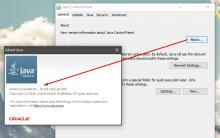

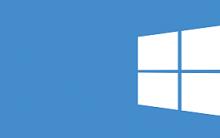





VKontakte'den trafiğin karlı dönüşümü
Goris şehri, Ermenistan. Goris'in "Taş Ormanı". Ermenistan. İşlevsel çerezler nelerdir
Alarm Android'de açılmıyor
Sony Xperia V - Teknik Özellikler Bluetooth, kısa mesafelerde farklı türdeki çeşitli cihazlar arasında güvenli kablosuz veri aktarımı için bir standarttır
Garmin nuvi navigatörleri için canlı sesler Garmin nuvi navigatörleri için canlı sesler